Excel: gebruik vert.zoeken om lege ruimte terug te geven in plaats van #n/a
U kunt de volgende formule gebruiken om een lege waarde te retourneren in plaats van #N/A wanneer u de functie VERT.ZOEKEN in Excel gebruikt:
=IF(ISNA(VLOOKUP( D2 , A2:B11 ,2,0))),"",VLOOKUP( D2 , A2:B11 ,2,0))
In dit specifieke voorbeeld wordt geprobeerd de waarde in cel D2 in het bereik A2:B11 te vinden en de overeenkomstige waarde in de tweede kolom van het bereik te retourneren.
Als de zoekwaarde niet wordt gevonden, wordt een spatie geretourneerd.
Het volgende voorbeeld laat zien hoe u deze syntaxis in de praktijk kunt gebruiken.
Voorbeeld: retourneer leeg in plaats van #N/A in VERT.ZOEKEN
Stel dat we de volgende gegevensset in Excel hebben die informatie bevat over verschillende basketbalspelers:

Stel dat we de volgende formule met VERT.ZOEKEN gebruiken om in de dataset naar “Jazz” te zoeken en de overeenkomstige waarde in de puntenkolom te retourneren:
=VLOOKUP( D2 , A2:B11,2 ,FALSE)
De volgende schermafbeelding laat zien hoe u deze formule in de praktijk kunt gebruiken:
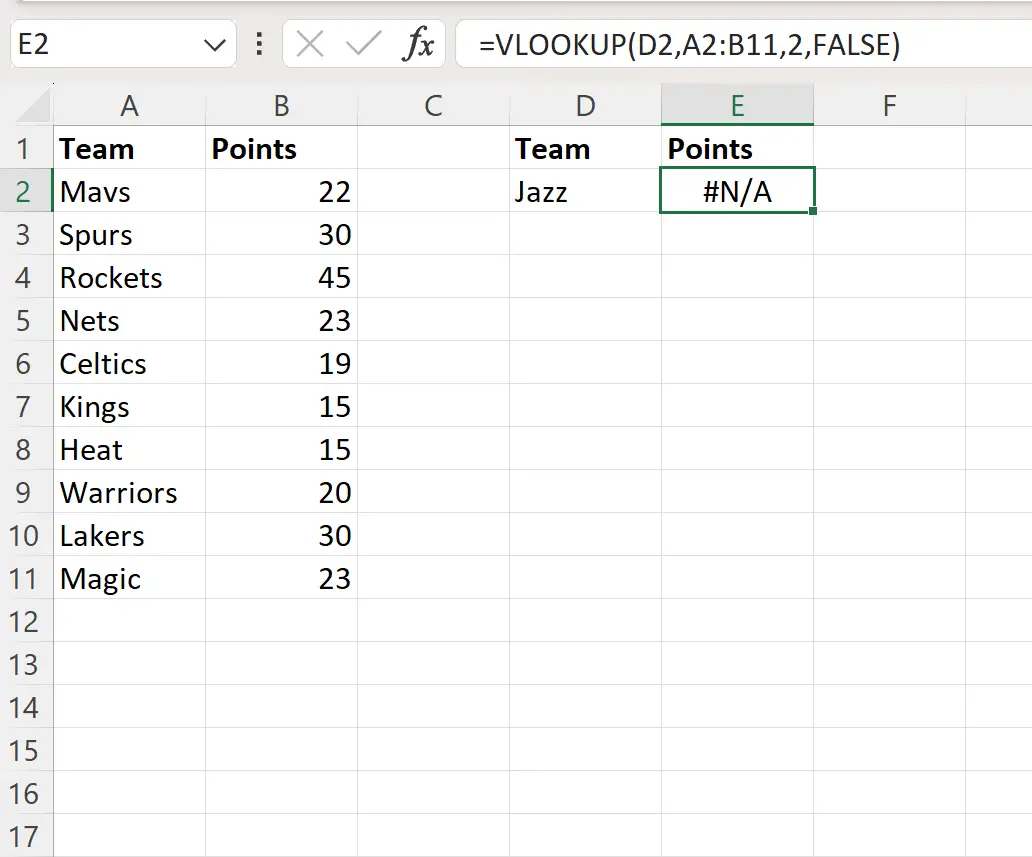
Omdat „Jazz“ niet voorkomt in de teamkolom, retourneert de functie VERT.ZOEKEN dienovereenkomstig #N/A .
We kunnen echter de volgende formule gebruiken om een spatie terug te geven in plaats van #N/A :
=IF(ISNA(VLOOKUP( D2 , A2:B11 ,2,0))),"",VLOOKUP( D2 , A2:B11 ,2,0))
De volgende schermafbeelding laat zien hoe u deze formule in de praktijk kunt gebruiken:
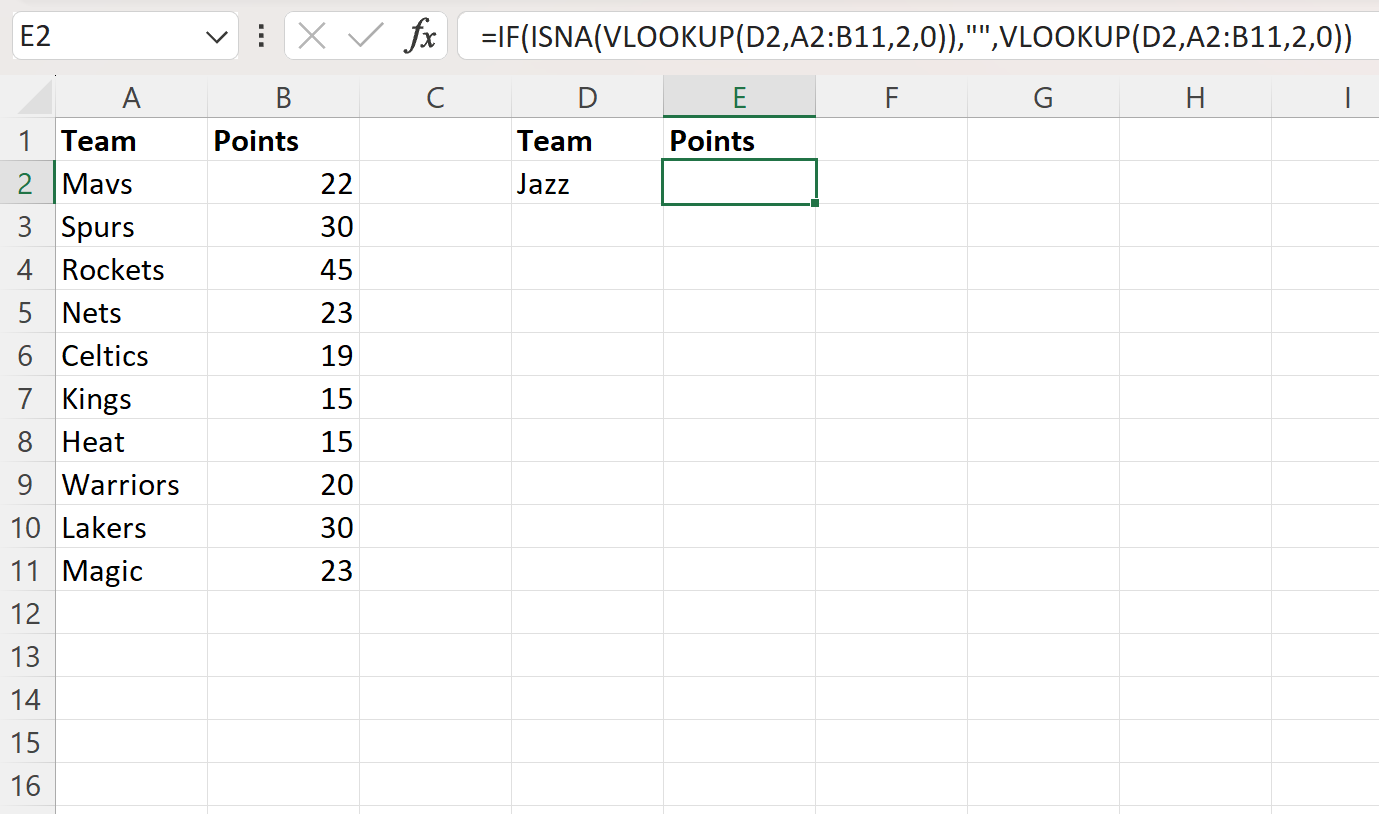
Merk op dat er nu een spatie wordt geretourneerd in plaats van #N/A .
Hoe werkt deze formule?
Onthoud de formule die we gebruikten om een spatie terug te geven in plaats van # N/A met VLOOKUP :
=IF(ISNA(VLOOKUP( D2 , A2:B11 ,2,0))),"",VLOOKUP( D2 , A2:B11 ,2,0))
Zo werkt deze formule:
De ISNA- functie retourneert TRUE of FALSE om aan te geven of de uitvoer van de VLOOKUP- functie #N/A is.
Onze formule gebruikt vervolgens een IF- functie om te controleren of het ISNA- resultaat TRUE of FALSE is.
Als het resultaat WAAR is (dat wil zeggen: de zoekwaarde is niet gevonden), retourneert de formule een spatie.
Als het resultaat ONWAAR is (dat wil zeggen dat de opzoekwaarde is gevonden), retourneert de formule eenvoudigweg het resultaat van de functie VERT.ZOEKEN .
Aanvullende bronnen
In de volgende zelfstudies wordt uitgelegd hoe u andere veelvoorkomende taken in Excel kunt uitvoeren:
Excel: twee lijsten vergelijken met VERT.ZOEKEN
Excel: retourneert 0 in plaats van #N/A met VERT.ZOEKEN
Excel: VERT.ZOEKEN als de cel een woord in de tekst bevat